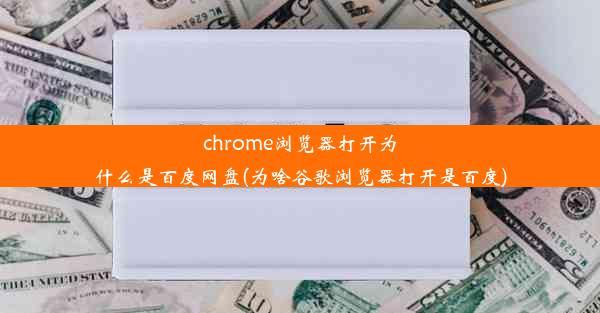谷歌浏览器右下角弹窗怎么关(谷歌浏览器小窗口弹出)
 谷歌浏览器电脑版
谷歌浏览器电脑版
硬件:Windows系统 版本:11.1.1.22 大小:9.75MB 语言:简体中文 评分: 发布:2020-02-05 更新:2024-11-08 厂商:谷歌信息技术(中国)有限公司
 谷歌浏览器安卓版
谷歌浏览器安卓版
硬件:安卓系统 版本:122.0.3.464 大小:187.94MB 厂商:Google Inc. 发布:2022-03-29 更新:2024-10-30
 谷歌浏览器苹果版
谷歌浏览器苹果版
硬件:苹果系统 版本:130.0.6723.37 大小:207.1 MB 厂商:Google LLC 发布:2020-04-03 更新:2024-06-12
跳转至官网

谷歌浏览器作为全球最受欢迎的浏览器之一,因其简洁的界面和强大的功能而受到用户喜爱。在使用过程中,一些用户可能会遇到右下角频繁弹出小窗口的问题,这不仅影响了浏览体验,还可能泄露个人隐私。本文将详细讲解如何关闭谷歌浏览器右下角弹窗。
二、弹窗产生的原因
1. 插件或扩展程序:许多用户为了提高浏览体验,会安装各种插件或扩展程序。这些插件可能存在漏洞,导致弹窗频繁出现。
2. 恶意软件:某些恶意软件会伪装成浏览器插件,一旦安装,就会在用户不知情的情况下弹出广告或弹窗。
3. 网站广告:一些网站为了盈利,会使用弹窗广告来吸引用户点击,这些弹窗可能会影响谷歌浏览器的正常使用。
4. 浏览器设置:谷歌浏览器的某些设置可能导致弹窗频繁出现。
三、关闭谷歌浏览器右下角弹窗的方法
1. 禁用插件或扩展程序:
- 打开谷歌浏览器,点击右上角的三个点,选择更多工具。
- 在弹出的菜单中选择扩展程序。
- 在扩展程序列表中,禁用或删除可能导致弹窗的插件。
2. 清理恶意软件:
- 使用杀毒软件进行全面扫描,查找并清除恶意软件。
- 如果发现恶意软件,按照杀毒软件的提示进行操作。
3. 调整网站广告设置:
- 打开谷歌浏览器,点击右上角的三个点,选择设置。
- 在设置页面中,找到网站选项,然后选择广告。
- 在广告设置中,启用阻止网页上的所有广告。
4. 修改浏览器设置:
- 在设置页面中,找到高级选项。
- 在隐私和安全部分,找到内容设置。
- 在内容设置中,禁用允许网站显示通知。
5. 重置浏览器:
- 在设置页面中,找到高级选项。
- 在重置和清理部分,选择重置浏览器设置。
- 按照提示完成重置过程。
6. 更新浏览器:
- 打开谷歌浏览器,点击右上角的三个点,选择帮助。
- 在帮助菜单中选择关于Google Chrome。
- 如果有新版本可用,按照提示进行更新。
四、预窗再次出现
1. 谨慎安装插件:在安装插件时,务必选择信誉良好的开发者,并仔细阅读用户评价。
2. 定期更新杀毒软件:保持杀毒软件的更新,以便及时发现并清除恶意软件。
3. 合理设置浏览器:根据自己的需求,合理设置浏览器的隐私和安全选项。
4. 避免访问不良网站:避免访问可能存在恶意软件的网站,减少弹窗出现的概率。
谷歌浏览器右下角弹窗虽然给用户带来了不便,但通过以上方法,用户可以有效地关闭弹窗,提高浏览体验。在日常生活中,我们应养成良好的上网习惯,保护个人隐私,避免受到恶意软件的侵害。